Tabla de contenidos
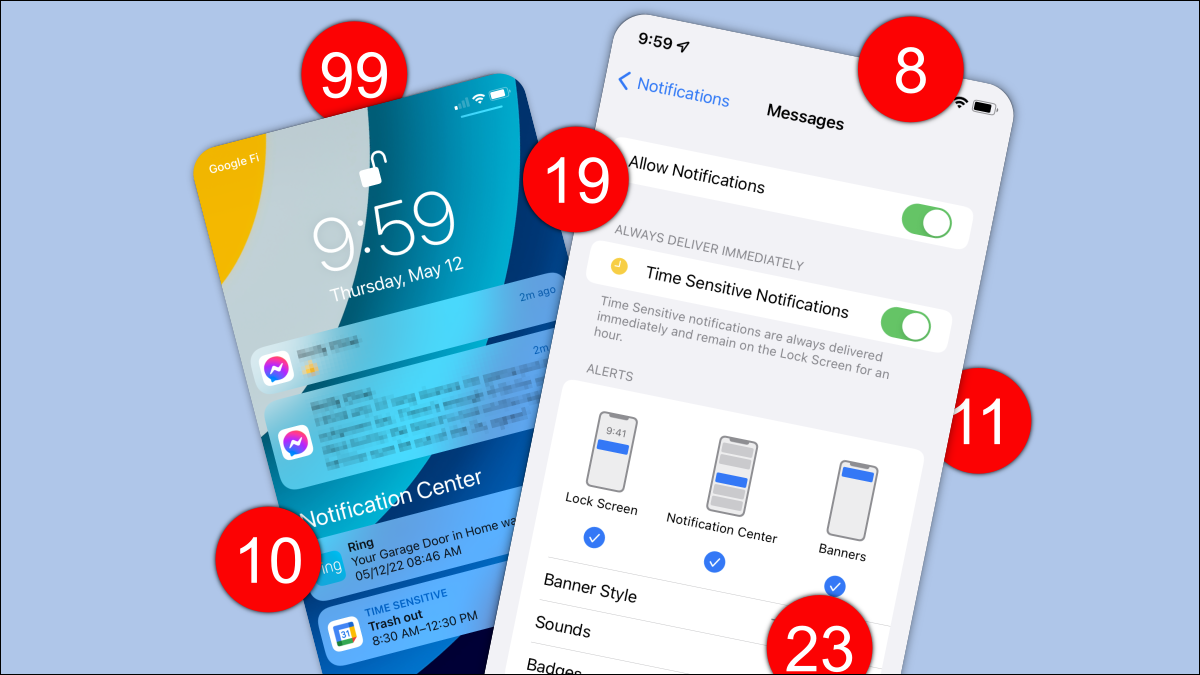
Las notificaciones son una gran parte de la experiencia del teléfono inteligente y Android y el iPhone tienen enfoques muy diferentes. Apple ha realizado grandes mejoras a lo largo de los años, pero las notificaciones de Android siguen siendo superiores. Te mostraré por qué.
He estado usando teléfonos Android durante más de una década, pero recientemente comencé a usar un iPhone a tiempo completo. La situación de las notificaciones es un área sobre la que tengo muchas ideas. El sistema de notificaciones de Android ha sido más o menos el mismo desde el principio, pero sigo pensando que es mejor.
Pantalla de bloqueo vs. Centro de notificaciones
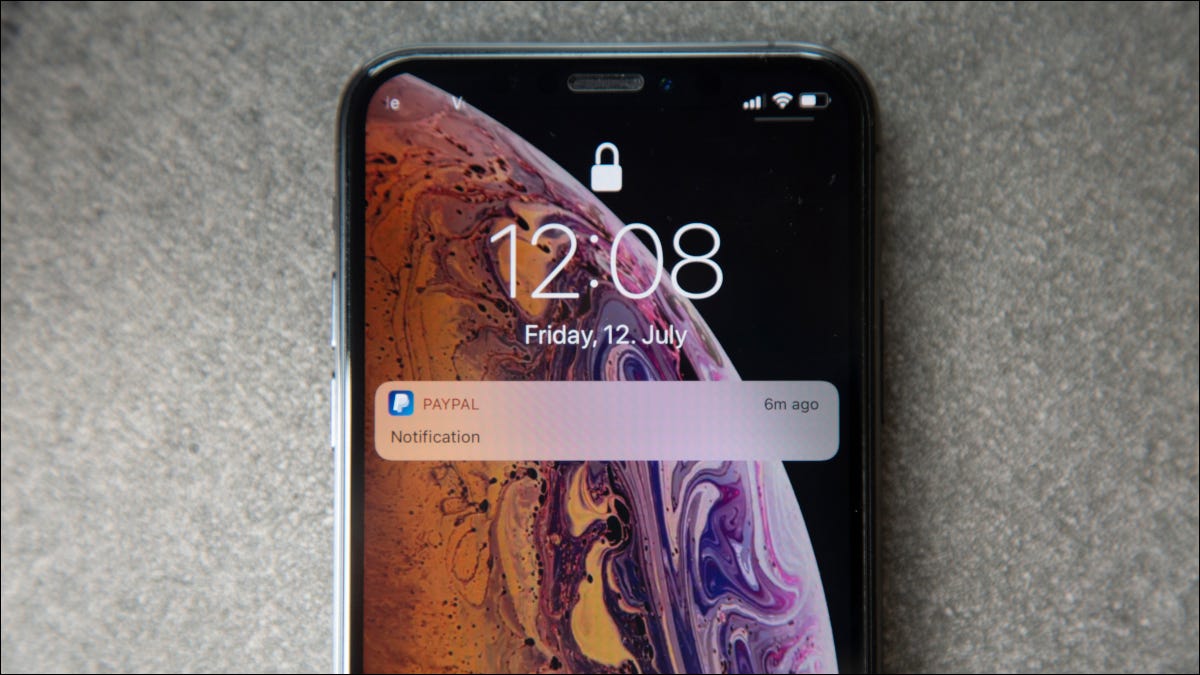
Comencemos con quizás el área más frustrante de las notificaciones de iPhone. Sin incluir las insignias de la pantalla de inicio, hay dos lugares donde aparecen las notificaciones: la pantalla de bloqueo y el Centro de notificaciones .
La pantalla de bloqueo y el Centro de notificaciones se tratan como cosas completamente separadas. Técnicamente, solo ve las notificaciones recientes , las que han llegado desde la última vez que las revisó, en la pantalla de bloqueo. Para ver todas las notificaciones, debe deslizar hacia arriba para abrir el Centro de notificaciones, que es la dirección opuesta para abrirlo en la pantalla de inicio.
Digamos que tienes un puñado de notificaciones nuevas. Tocas uno de ellos para comprobarlo y luego vuelves a bloquear tu iPhone. Ahora, la próxima vez que revise su iPhone, esas otras notificaciones que no tocó desaparecerán. Se han movido al Centro de notificaciones, que requiere un deslizamiento adicional para abrir.
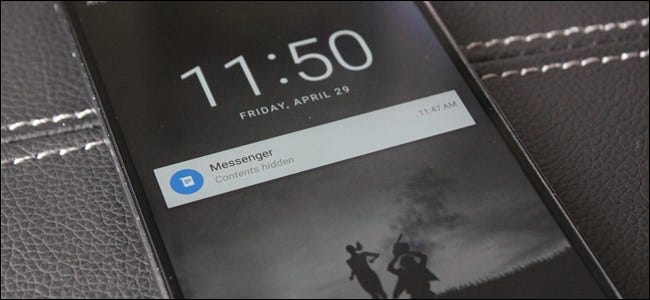
En Android, hay prácticamente una sola área de notificación: la «Sombra de notificación». Se abre deslizando hacia abajo desde la parte superior de la pantalla. La pantalla de bloqueo actúa esencialmente como un tono de notificación ya ampliado. Aparecen exactamente las mismas notificaciones en ambos lugares.
El escenario anterior no ocurre en Android. Si solo realizo una acción en una notificación, las demás seguirán estando en la pantalla de bloqueo la próxima vez que revise mi teléfono. No tengo que ir a un área separada para las notificaciones «más antiguas». Solo hay un área para las notificaciones y permanecen allí hasta que las abro o las descarto.
Ahora, Android tiene configuraciones de pantalla de bloqueo para notificaciones. Puede elegir ocultar el contenido de las notificaciones u ocultar la notificación por completo. Sin embargo, tan pronto como desbloqueas tu teléfono, todo está justo donde esperas en el área de notificación. Es mucho más difícil perderse una notificación en Android.
Las notificaciones de iPhone son todo o nada
La segunda gran diferencia filosófica entre las notificaciones de iPhone y Android es cómo decides qué notificaciones quieres. iPhone tiene un enfoque de todo o nada, mientras que Android tiene un control mucho más granular .
¿Que quiero decir? Usemos la aplicación de YouTube, por ejemplo. Hay varios tipos de notificaciones que puede recibir. Nuevos videos de suscripciones, respuestas a sus comentarios, videos recomendados, etc. Para bloquear cualquiera de estas notificaciones en el iPhone, debe desactivar las notificaciones de YouTube por completo.
En Android, cada uno de esos diferentes tipos de notificaciones se puede desactivar de forma independiente en la Configuración del sistema . Para hacer eso en el iPhone, debe esperar que el desarrollador de la aplicación haya incluido configuraciones de notificación más específicas en la aplicación misma. YouTube tiene esas opciones, pero no todas las aplicaciones de iPhone las tienen.
Tomar medidas en las notificaciones no es intuitivo
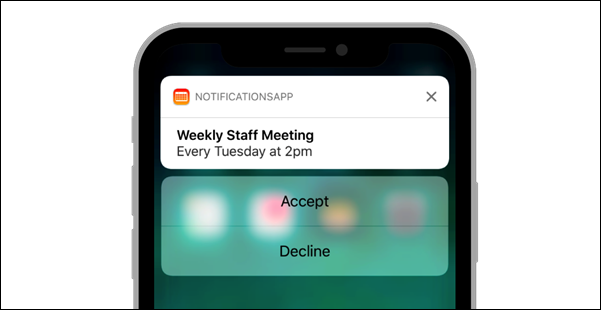
Tomar medidas en una notificación sin abrir la aplicación puede ahorrar mucho tiempo. Tanto el iPhone como Android le permiten hacer esto, pero la implementación de Apple no es tan intuitiva de usar .
En el iPhone, puede arrastrar hacia abajo un banner de notificación o tocar y mantener presionada una notificación desde la pantalla de bloqueo o el Centro de notificaciones para ver las acciones. Por ejemplo, con Gmail, esas opciones son «Marcar como leído», «Archivar» y «Responder».
Me tomó un tiempo darme cuenta de que existían estas opciones. Realmente no hay indicios de que sea posible. Android, por otro lado, tiene una pequeña flecha que indica que puede expandir la notificación para más acciones. Las notificaciones importantes a menudo también se expandirán automáticamente para usted.
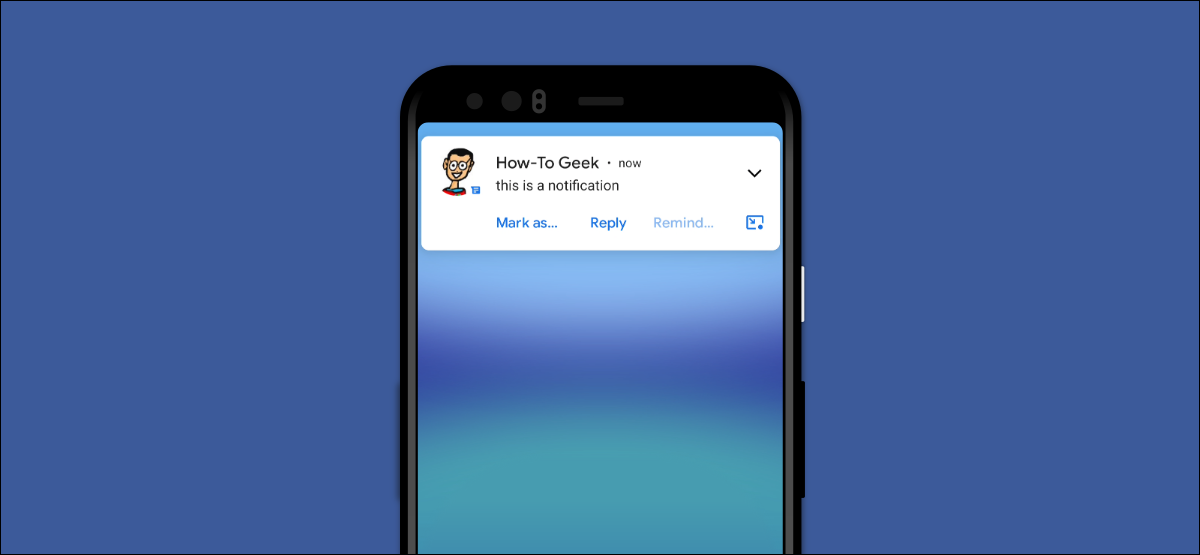
Otra pequeña cosa que es frustrante es el gesto de deslizar para notificaciones en la pantalla de bloqueo y el Centro de notificaciones. Por un lado, tienes que deslizar de derecha a izquierda. Más molesto es cómo tienes que hacer un deslizamiento largo muy deliberado para descartar por completo la notificación sin el segundo paso de tocar el botón «Borrar».
Apple parece muy preocupado de que las personas accidentalmente deslicen una notificación, pero todos los usuarios de iPhone con los que he hablado desearían que fuera más fácil hacerlo. Estoy de acuerdo.
Desorden de notificaciones
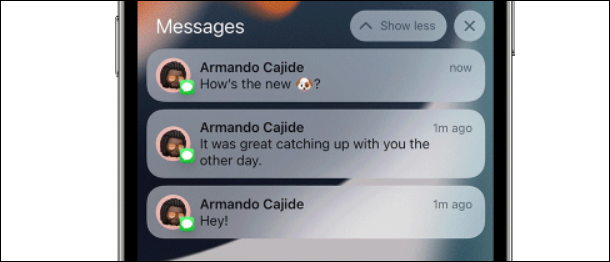
No es ningún secreto que las notificaciones en los teléfonos inteligentes pueden complicarse. Ese desorden puede ser causado por usted o por un mal diseño que hace que sea más difícil mantenerlo ordenado. En el caso del iPhone, me ha resultado mucho más difícil mantener mis notificaciones limpias.
Hay un par de razones para esto. Uno es la pantalla de bloqueo antes mencionada y la debacle del Centro de notificaciones. Parece muy fácil dejar que el Centro de notificaciones se cargue con notificaciones porque desaparecen de la pantalla de bloqueo.
La otra parte es cómo se agrupan las notificaciones y se borran automáticamente, o más bien, cómo no se borran automáticamente .
El iPhone agrupa las notificaciones de la misma aplicación en una especie de paquete. Digamos que tienes mensajes de una conversación con un amigo. Cada mensaje es su propia notificación. A veces, cuando toca uno de esos mensajes para entrar en la conversación, las otras notificaciones de esa misma conversación no desaparecen.
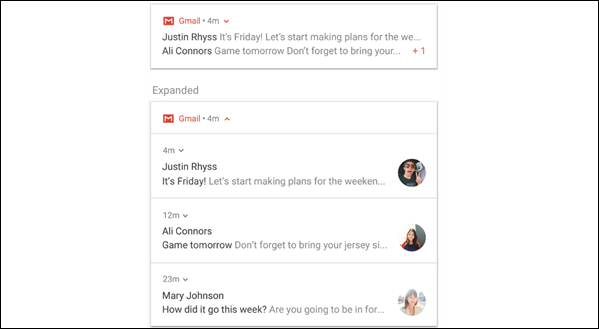
Android también agrupa las notificaciones de la misma aplicación, pero no como un conjunto de notificaciones individuales agrupadas. Por ejemplo, con Gmail arriba, puede ver los remitentes y parte del texto de los correos electrónicos juntos como una sola notificación y luego expandirla para ver más.
Las notificaciones de Android son más simples
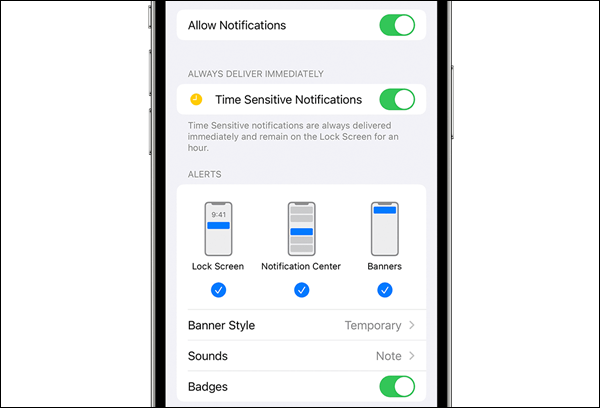
Se siente un poco extraño decir esto, pero creo que las notificaciones son un área donde el enfoque de Android es en realidad más simple que el de Apple.
Tener todas las notificaciones en un solo lugar es mucho más agradable y fácil de administrar. Ni siquiera he mencionado que Android te permite ver notificaciones en la barra de estado en todo momento (si quieres), lo que también me parece muy útil.
En Android, sé exactamente cómo aparecerá cada notificación y depende de mí decidir cuáles quiero. El iPhone me da un montón de opciones sobre dónde veré la notificación y espero que la aplicación me permita personalizar cuáles quiero recibir.
Por supuesto, todo esto se convierte en una segunda naturaleza cuanto más usa un iPhone, pero mirar las cosas con un nuevo par de ojos puede revelar problemas. Las notificaciones en el iPhone han mejorado, pero aún queda un largo camino por recorrer.
¿Ya te convencieron de probar Android? Comience aquí .


